Win10系统调节屏幕亮度的三种方法【图文】
全新的Win10系统里面的界面设计非常好看,而且有些也是色彩十分明亮。那么如果觉得太亮的话,要怎么调节呢?下面就给大家介绍Win10系统调节屏幕亮度的四种方法。
调节方法一:
1、首先打开开始菜单,接着选择电脑设置,再接着进入电脑设置界面。
2、找到电脑设置界面左上方点击“…”这个按钮。
3、接着在下拉菜单中选择设置,再接着在屏幕右侧会出现设置菜单。
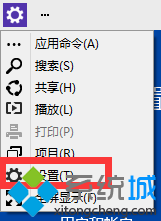
4、然后点击设置菜单中的亮度,接着在弹出的条状设置框中点击黑点,这时用鼠标拖动即可。
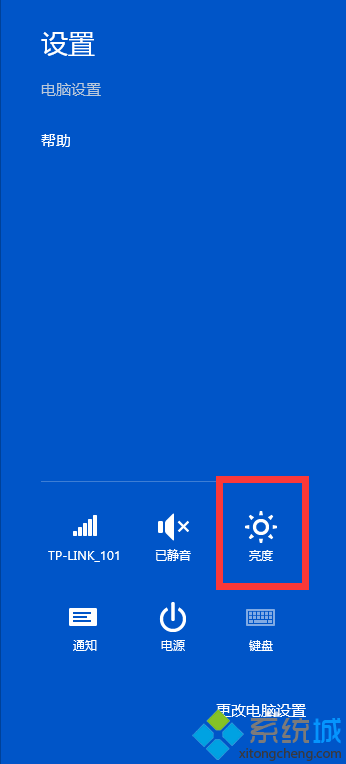
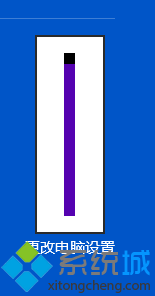
调节方法二:
1、首先双击我的电脑进入,接着点击上方的计算机选项。
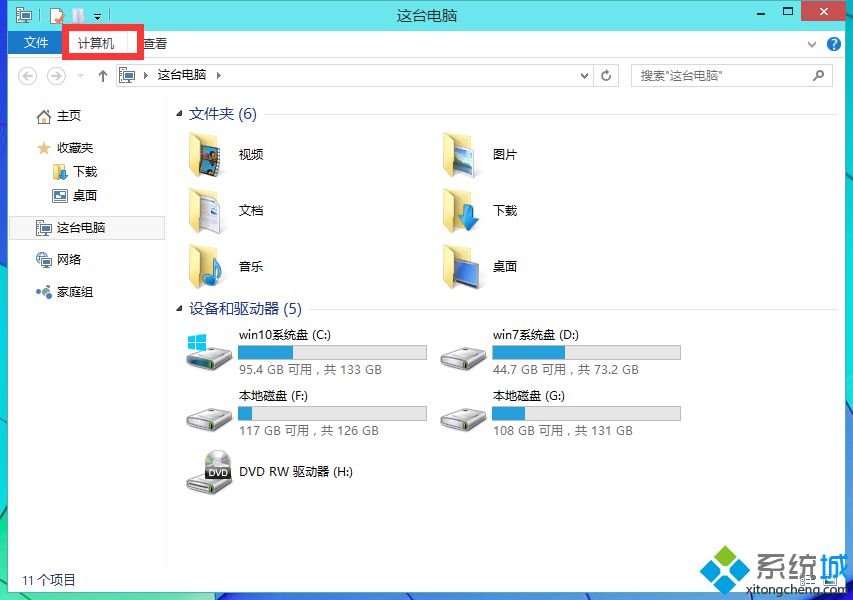
2、再接着在弹出的下拉菜单中的选择打开控制面板。

3、然后在控制面板中选择硬件和声音。
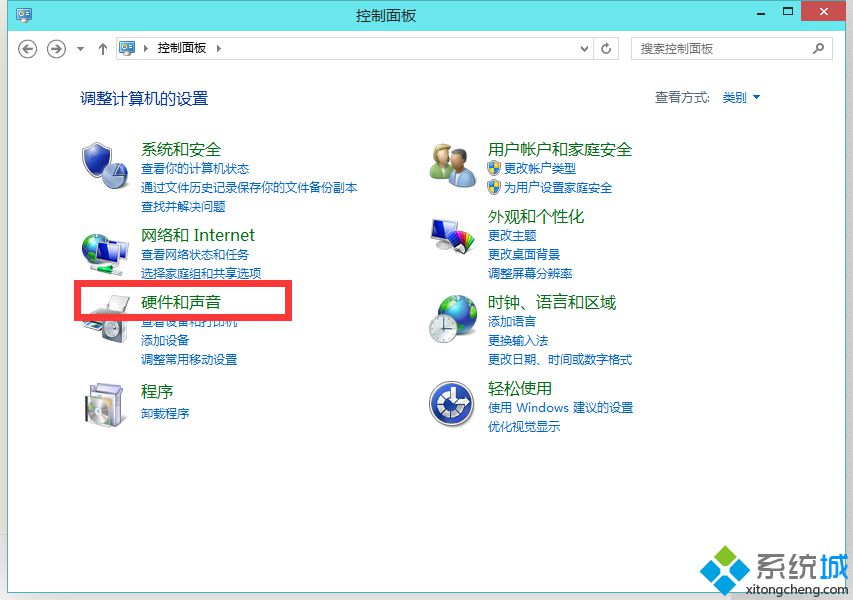
4、这时进入后在电源选项下方选择调整屏幕亮度。
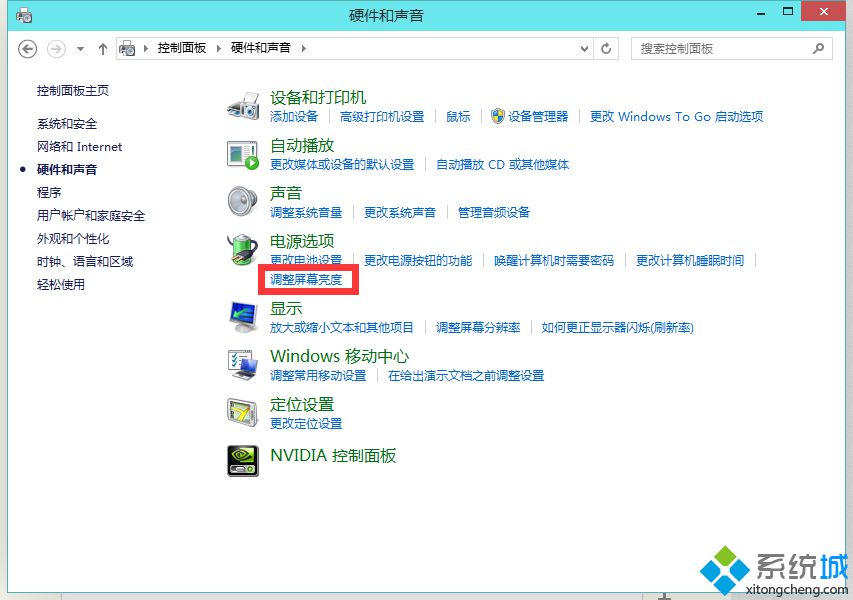
5、此时在对话框下方则是出现亮度调控条,利用鼠标拖拽标尺即可。
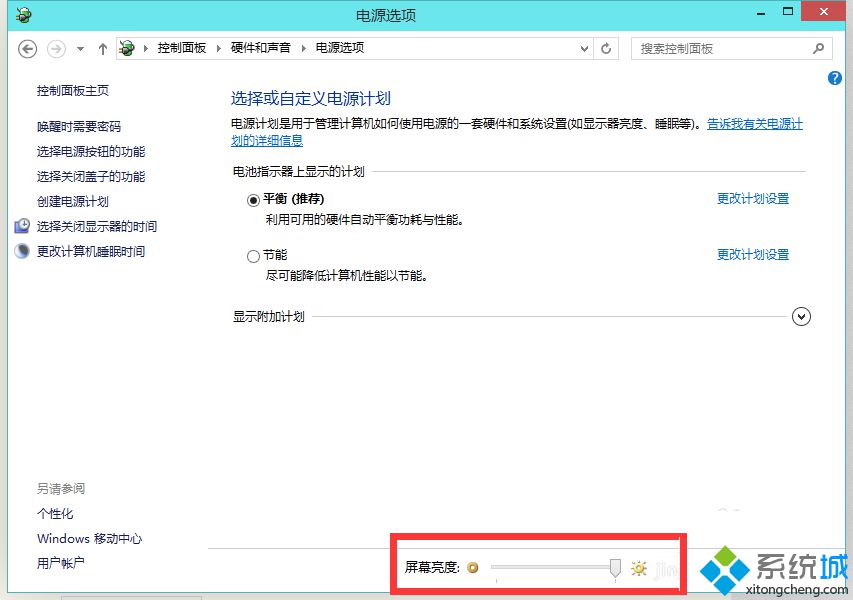
调节方法三:
笔记本电脑上有调节亮度的热键,那么可以直接使用热键进行调节,例如这个键盘上是能够直接使用组合键Fn+调整亮度的键即可的。
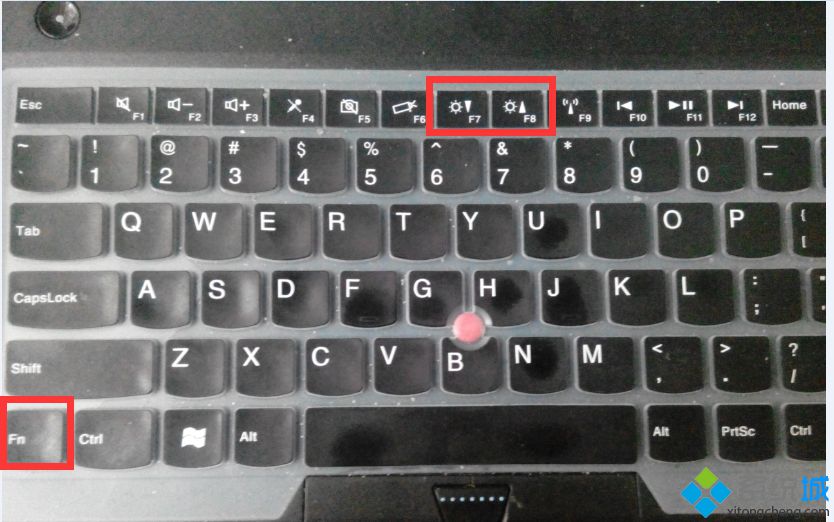
调节方法四:
显示器上一般都有按键可以调整,有的亮度调节功能有独立的按键,有的则先点击Menu进入选择,然后根据上三角和下三角按键调整显示器屏幕亮度。

以上就是电脑屏幕亮度的设置方法,如果你不知道电脑的屏幕亮度如何调整,可以学习下这个教程。
相关教程:怎么调电脑屏幕亮度Win10屏幕亮度调节macbook亮度windows7调整亮度win7台式怎么调节亮度我告诉你msdn版权声明:以上内容作者已申请原创保护,未经允许不得转载,侵权必究!授权事宜、对本内容有异议或投诉,敬请联系网站管理员,我们将尽快回复您,谢谢合作!










